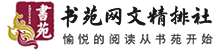搜索到
2
篇与
Easypub
的结果
-
 电子书排版常用工具软件 编辑导语我们在制作EPUB电子书的过程中必然要用到很多的工具软件,由于个人习惯不同,各有各的喜好,本文中列举的这些都是比较常用的,也是本人比较喜欢的一些,在此推荐给大家,算是抛砖引玉,大家还有什么更好的选择可以留言畅所欲言,为大家提供更好的电子书。1、Sigil—全能epub格式电子书编辑器Sigil,跨平台的开源 ePub 电子书编辑器,支持Windows、Linux和Mac系统。从0.9.14版开始不再支持32位系统,使用32位的朋友只能选择使用0.9.14以下版本了。最新更新:2019.09.04,版本号:0.9.18Windows 版: 0.9.18官方下载(64位) | 0.9.14官方下载(32位)Mac OS X 版: 官方下载更多版本选择请前往官方下载页面:https://github.com/user-none/Sigil/releases2、Calibre – 一站式电子书解决方案Calibre,是一个免费的开源的“一站式”的电子书解决方案,它可以全面满足你的电子书需求。Calibre 是免费的,源代码开放,拥有跨平台的设计。它是一个完整的电子图书馆,包括图书管理,格式转换,新闻,将材料转换为电子书,以及电子书阅读器同步功能、整合进电子图书阅读器。当然它也内置了一个 ePub 格式电子书编辑工具以满足修改电子书的需要。最新更新:2019.10.08,版本号:4.1.0Windows 64位版:官方下载 | 迅雷下载Windows 32位版:官方下载 | 迅雷下载Windows 通用便携版:官方下载 | 迅雷下载Mac OS X 版:官方下载 | 迅雷下载适用于 Windows XP 的 1.48 版本:http://pan.baidu.com/s/1i5JIpiX官方下载页面:http://calibre-ebook.com/downloadLinux 安装命令:sudo -v && wget -nv -O- https://download.calibre-ebook.com/linux-installer.sh | sudo sh /dev/stdin3、EasyPub – TXT 文档转 ePub、Mobi 工具EasyPub 是 HIPAD 论坛的网友 lucida 开发的一款免费软件,在设计上延续了另外一款同类型软件 txt2epub 的思路。它可以把 TXT 文档转换成规范的 EPUB 或 MOBI 格式电子书。功能比较丰富,如添加封面、生成目录,还支持手动添加正则表达式、嵌入字体、定制 CSS 等。最新更新:2015.11.20,版本号:1.50EasyPub 目前仅支持 Windows 系统:发布页面下载 | 本站下载注意:此软件需要安装.net 4.0,无需兼容模式,也切勿使用管理员权限运行。EasyPub 相关教程:【EasyPub】转换txt到epub和mobi【v1.50】未完待续......
电子书排版常用工具软件 编辑导语我们在制作EPUB电子书的过程中必然要用到很多的工具软件,由于个人习惯不同,各有各的喜好,本文中列举的这些都是比较常用的,也是本人比较喜欢的一些,在此推荐给大家,算是抛砖引玉,大家还有什么更好的选择可以留言畅所欲言,为大家提供更好的电子书。1、Sigil—全能epub格式电子书编辑器Sigil,跨平台的开源 ePub 电子书编辑器,支持Windows、Linux和Mac系统。从0.9.14版开始不再支持32位系统,使用32位的朋友只能选择使用0.9.14以下版本了。最新更新:2019.09.04,版本号:0.9.18Windows 版: 0.9.18官方下载(64位) | 0.9.14官方下载(32位)Mac OS X 版: 官方下载更多版本选择请前往官方下载页面:https://github.com/user-none/Sigil/releases2、Calibre – 一站式电子书解决方案Calibre,是一个免费的开源的“一站式”的电子书解决方案,它可以全面满足你的电子书需求。Calibre 是免费的,源代码开放,拥有跨平台的设计。它是一个完整的电子图书馆,包括图书管理,格式转换,新闻,将材料转换为电子书,以及电子书阅读器同步功能、整合进电子图书阅读器。当然它也内置了一个 ePub 格式电子书编辑工具以满足修改电子书的需要。最新更新:2019.10.08,版本号:4.1.0Windows 64位版:官方下载 | 迅雷下载Windows 32位版:官方下载 | 迅雷下载Windows 通用便携版:官方下载 | 迅雷下载Mac OS X 版:官方下载 | 迅雷下载适用于 Windows XP 的 1.48 版本:http://pan.baidu.com/s/1i5JIpiX官方下载页面:http://calibre-ebook.com/downloadLinux 安装命令:sudo -v && wget -nv -O- https://download.calibre-ebook.com/linux-installer.sh | sudo sh /dev/stdin3、EasyPub – TXT 文档转 ePub、Mobi 工具EasyPub 是 HIPAD 论坛的网友 lucida 开发的一款免费软件,在设计上延续了另外一款同类型软件 txt2epub 的思路。它可以把 TXT 文档转换成规范的 EPUB 或 MOBI 格式电子书。功能比较丰富,如添加封面、生成目录,还支持手动添加正则表达式、嵌入字体、定制 CSS 等。最新更新:2015.11.20,版本号:1.50EasyPub 目前仅支持 Windows 系统:发布页面下载 | 本站下载注意:此软件需要安装.net 4.0,无需兼容模式,也切勿使用管理员权限运行。EasyPub 相关教程:【EasyPub】转换txt到epub和mobi【v1.50】未完待续...... -
 【EasyPub】转换txt到epub和mobi 【v1.50】(支持单mobi7/kf8格式输出) EasyPub 是 HIPAD 论坛的网友 lucida 开发的一款免费软件,在设计上延续了另外一款同类型软件 txt2epub 的思路。它可以把 TXT 文档转换成规范的 EPUB 或 MOBI 格式电子书。功能比较丰富,如添加封面、生成目录,还支持手动添加正则表达式、嵌入字体、定制 CSS 等。另外还对 gbk/unicode/utf8 格式的做了预先转码,正确识别不带 BOM 的 UTF8 文本文件。一、下载软件目前 EasyPub 仅支持 Windows 系统,而且需要安装 .net 2.0,无需使用兼容模式运行,切勿使用管理员权限运行。你可以通过下面提供的任意一种方式下载。https://nicepub.topl/archives/83.html二、快速上手如果你想快速的把手中的 TXT 文档转换成带目录的 MOBI 格式电子书,只需要遵循下面的步骤一步步照做即可。如果想让生成的电子书更精美一些,请继续阅读下面的“进阶使用”。下面以从网络上随便下载的一个小说,作为快速上手的例子。{card-describe title="EasyPub操作界面图示"}{/card-describe}{collapse}{collapse-item label="快速上手步骤" open}下载 TXT 文档;解压缩下载到的 EasyPub,并运行 EasyPub.exe;点击软件的“输入”框后的小按钮选择“你下载的小说.txt”(或直接将文档拖放至此);点击软件的“输出”框后的小按钮选择生成电子书的目标路径(默认为源文件所在位置);双击右边矩形区添加电子书封面图片(也可以将封面图片拖放到此处)。如果没有图片封面,可以右键点击这里,在弹出的菜单中点击“生成图片封面”,程序会自动为电子书生成一个简单的图片封面。或者勾选“文字封面”不使用图片封面;点击【编辑TXT文件】打开 TXT 文档观察章节标题的规律;在“章节”标签版面中选择“简易规则”,按照上面得到的章节标题规律,将“行首空格”取消勾选,选择“第”、“纯中文数字”(也可选择默认的“混合数字”可自动识别)、“章、节、卷、回”等(或者自己设置正则表达式);切换到“mobi选项”标签,选择“Kindlegen版本”。1.2 版本的 KindleGen 可生成旧标准的 MOBI7 格式,2.8 版本的 KindleGen 可生成新标准的 MOBI8 格式;切换到“高级”标签,“默认输出”选择“MOBI”;点击上方的【开始转换】按钮,(如果你仅仅是要转换成epub格式,则省略8、9两步即可)稍等片刻便可得到带有目录的 MOBI (EPUB)格式电子书了。{/collapse-item}{/collapse}三、进阶使用将下载的压缩包解压缩,运行“EasyPub.exe”会看到下图所示的界面:乍一看感觉很复杂,其实你看下图,就可以发现其实软件只有两个大操作区:“主操控区”和“辅操控区”下面对这两个操控区简单做一些介绍。{tabs}{tabs-pane label="A:主操控区"}输入:可以点击后面的按钮选择你要转换的 txt 文档(也支持拖放操作)。书名:输入生成电子书的书名(默认读取 txt 文档的文件名)。作者:输入生成电子书的作者(可选)。输出:最终转换生成的电子书的输出路径,可点击后面的按钮选择。封面:可双击右边矩形区添加电子书封面(也可以将封面拖放到此处)。如果没有图片封面,可以右键点击这里,在弹出的菜单中点击“生成图片封面”,程序会自动为电子书生成一个简单的图片封面。或者勾选“文字封面”不使用图片封面。【编辑TXT文件】:点击此按钮可以直接编辑当前正要转换的 TXT 文档。点击旁边的小按钮可以选择打开 TXT 文本文档的默认编辑器。【开始转换】:点击此按钮即可按照当前的设置把 TXT 文档 转换成 epub 或 mobi 格式电子书。主操控区有“输入”和“输出”两项必选操作,设置了这两项就能把 TXT 文档生成一个基本的 epub 或 mobi 格式电子书。如果你想让生成的电子书更丰富一些,比如自动生成目录、添加书籍信息、自定义 CSS 等,就需要通过“辅操控区”进行相关的设置了。下面对“辅操控区”做简要说明。{/tabs-pane}{tabs-pane label="B:辅操控区"}章节:在这里可以设置 TXT 文本文档的章节规则,提供了从简单到复杂正则的功能:简易规则、正则表达式、按长度均分x章、从文件加载,通过设置的规则,程序才能正确的判断章节标题,然后根据此章节生成目录。此外,你可还以点击【章节编辑】按钮对程序读取的章节进行预览和编辑。点击【保存】按钮保存对“章节”的设置。版式:在这里可以设置生成电子书的页边距、字体大小、行距、段间距、对齐、行首缩进、去除空行、封面图片样式、封面字体大小等详细设置。字体:在这里可以设置生成电子书的字体样式,提供了机型预设、自定义、内嵌字体、使用阅读器默认字体四个选项。书籍信息:在这里可以为生成的电子书添加译者、ISBN、出版日期、出版社、类别、语言、简介信息。定制css:如果你对电子书的某些样式不够满意并且有 CSS 基础,可以在这里添加自己写的 CSS 样式,也可以通过【加载css文件】按钮加载编写好的 CSS 文档。有略过、追加、覆盖三个可选模式。插图:使用此功能需要先开启“高级”选项卡中的“HTML源码标记”。mobi选项:输出的 mobi 格式的各项设置。如精简mobi文件、期刊格式、兼容字典、阅读进度同步、ASIN设置。另外还可以选择转换 mobi 格式所用的 KindleGen 版本[注2],还能设置 KindleGen 的压缩方式和添加附加参数。高级:这里可以设置默认输出格式是 epub 还是 mobi,另外还可以设置静默模式、空章节的处理、层级目录缩进、HTML源码标记、输出到源目录、HTML文件大小上限、屏幕尺寸(宽x高)以及临时文件目录。- 章节:在这里可以设置 TXT 文本文档的章节规则,提供了从简单到复杂正则的功能:简易规则、正则表达式、按长度均分x章、从文件加载,通过设置的规则,程序才能正确的判断章节标题,然后根据此章节生成目录。此外,你可还以点击【章节编辑】按钮对程序读取的章节进行预览和编辑。点击【保存】按钮保存对“章节”的设置。版式:在这里可以设置生成电子书的页边距、字体大小、行距、段间距、对齐、行首缩进、去除空行、封面图片样式、封面字体大小等详细设置。字体:在这里可以设置生成电子书的字体样式,提供了机型预设、自定义、内嵌字体、使用阅读器默认字体四个选项。书籍信息:在这里可以为生成的电子书添加译者、ISBN、出版日期、出版社、类别、语言、简介信息。定制css:如果你对电子书的某些样式不够满意并且有 CSS 基础,可以在这里添加自己写的 CSS 样式,也可以通过【加载css文件】按钮加载编写好的 CSS 文档。有略过、追加、覆盖三个可选模式。插图:使用此功能需要先开启“高级”选项卡中的“HTML源码标记”。mobi选项:输出的 mobi 格式的各项设置。如精简mobi文件、期刊格式、兼容字典、阅读进度同步、ASIN设置。另外还可以选择转换 mobi 格式所用的 KindleGen 版本[注2],还能设置 KindleGen 的压缩方式和添加附加参数。高级:这里可以设置默认输出格式是 epub 还是 mobi,另外还可以设置静默模式、空章节的处理、层级目录缩进、HTML源码标记、输出到源目录、HTML文件大小上限、屏幕尺寸(宽x高)以及临时文件目录。{/tabs-pane}{/tabs}以上便是 EasyPub 的所有设置项,可以根据更具体需要更精准的控制输出格式。四、其他事项如果您要处理的文本文档不那么规则,建议手动调整一下再用 EasyPub 处理,毕竟程序是死的,不可能兼顾到所有情况。如果您在使用此软件的过程中遇到了问题可以前去作者的发布页面发帖反馈。如果您发现本文有需要改正的错误也请不吝留言指正,谢谢!
【EasyPub】转换txt到epub和mobi 【v1.50】(支持单mobi7/kf8格式输出) EasyPub 是 HIPAD 论坛的网友 lucida 开发的一款免费软件,在设计上延续了另外一款同类型软件 txt2epub 的思路。它可以把 TXT 文档转换成规范的 EPUB 或 MOBI 格式电子书。功能比较丰富,如添加封面、生成目录,还支持手动添加正则表达式、嵌入字体、定制 CSS 等。另外还对 gbk/unicode/utf8 格式的做了预先转码,正确识别不带 BOM 的 UTF8 文本文件。一、下载软件目前 EasyPub 仅支持 Windows 系统,而且需要安装 .net 2.0,无需使用兼容模式运行,切勿使用管理员权限运行。你可以通过下面提供的任意一种方式下载。https://nicepub.topl/archives/83.html二、快速上手如果你想快速的把手中的 TXT 文档转换成带目录的 MOBI 格式电子书,只需要遵循下面的步骤一步步照做即可。如果想让生成的电子书更精美一些,请继续阅读下面的“进阶使用”。下面以从网络上随便下载的一个小说,作为快速上手的例子。{card-describe title="EasyPub操作界面图示"}{/card-describe}{collapse}{collapse-item label="快速上手步骤" open}下载 TXT 文档;解压缩下载到的 EasyPub,并运行 EasyPub.exe;点击软件的“输入”框后的小按钮选择“你下载的小说.txt”(或直接将文档拖放至此);点击软件的“输出”框后的小按钮选择生成电子书的目标路径(默认为源文件所在位置);双击右边矩形区添加电子书封面图片(也可以将封面图片拖放到此处)。如果没有图片封面,可以右键点击这里,在弹出的菜单中点击“生成图片封面”,程序会自动为电子书生成一个简单的图片封面。或者勾选“文字封面”不使用图片封面;点击【编辑TXT文件】打开 TXT 文档观察章节标题的规律;在“章节”标签版面中选择“简易规则”,按照上面得到的章节标题规律,将“行首空格”取消勾选,选择“第”、“纯中文数字”(也可选择默认的“混合数字”可自动识别)、“章、节、卷、回”等(或者自己设置正则表达式);切换到“mobi选项”标签,选择“Kindlegen版本”。1.2 版本的 KindleGen 可生成旧标准的 MOBI7 格式,2.8 版本的 KindleGen 可生成新标准的 MOBI8 格式;切换到“高级”标签,“默认输出”选择“MOBI”;点击上方的【开始转换】按钮,(如果你仅仅是要转换成epub格式,则省略8、9两步即可)稍等片刻便可得到带有目录的 MOBI (EPUB)格式电子书了。{/collapse-item}{/collapse}三、进阶使用将下载的压缩包解压缩,运行“EasyPub.exe”会看到下图所示的界面:乍一看感觉很复杂,其实你看下图,就可以发现其实软件只有两个大操作区:“主操控区”和“辅操控区”下面对这两个操控区简单做一些介绍。{tabs}{tabs-pane label="A:主操控区"}输入:可以点击后面的按钮选择你要转换的 txt 文档(也支持拖放操作)。书名:输入生成电子书的书名(默认读取 txt 文档的文件名)。作者:输入生成电子书的作者(可选)。输出:最终转换生成的电子书的输出路径,可点击后面的按钮选择。封面:可双击右边矩形区添加电子书封面(也可以将封面拖放到此处)。如果没有图片封面,可以右键点击这里,在弹出的菜单中点击“生成图片封面”,程序会自动为电子书生成一个简单的图片封面。或者勾选“文字封面”不使用图片封面。【编辑TXT文件】:点击此按钮可以直接编辑当前正要转换的 TXT 文档。点击旁边的小按钮可以选择打开 TXT 文本文档的默认编辑器。【开始转换】:点击此按钮即可按照当前的设置把 TXT 文档 转换成 epub 或 mobi 格式电子书。主操控区有“输入”和“输出”两项必选操作,设置了这两项就能把 TXT 文档生成一个基本的 epub 或 mobi 格式电子书。如果你想让生成的电子书更丰富一些,比如自动生成目录、添加书籍信息、自定义 CSS 等,就需要通过“辅操控区”进行相关的设置了。下面对“辅操控区”做简要说明。{/tabs-pane}{tabs-pane label="B:辅操控区"}章节:在这里可以设置 TXT 文本文档的章节规则,提供了从简单到复杂正则的功能:简易规则、正则表达式、按长度均分x章、从文件加载,通过设置的规则,程序才能正确的判断章节标题,然后根据此章节生成目录。此外,你可还以点击【章节编辑】按钮对程序读取的章节进行预览和编辑。点击【保存】按钮保存对“章节”的设置。版式:在这里可以设置生成电子书的页边距、字体大小、行距、段间距、对齐、行首缩进、去除空行、封面图片样式、封面字体大小等详细设置。字体:在这里可以设置生成电子书的字体样式,提供了机型预设、自定义、内嵌字体、使用阅读器默认字体四个选项。书籍信息:在这里可以为生成的电子书添加译者、ISBN、出版日期、出版社、类别、语言、简介信息。定制css:如果你对电子书的某些样式不够满意并且有 CSS 基础,可以在这里添加自己写的 CSS 样式,也可以通过【加载css文件】按钮加载编写好的 CSS 文档。有略过、追加、覆盖三个可选模式。插图:使用此功能需要先开启“高级”选项卡中的“HTML源码标记”。mobi选项:输出的 mobi 格式的各项设置。如精简mobi文件、期刊格式、兼容字典、阅读进度同步、ASIN设置。另外还可以选择转换 mobi 格式所用的 KindleGen 版本[注2],还能设置 KindleGen 的压缩方式和添加附加参数。高级:这里可以设置默认输出格式是 epub 还是 mobi,另外还可以设置静默模式、空章节的处理、层级目录缩进、HTML源码标记、输出到源目录、HTML文件大小上限、屏幕尺寸(宽x高)以及临时文件目录。- 章节:在这里可以设置 TXT 文本文档的章节规则,提供了从简单到复杂正则的功能:简易规则、正则表达式、按长度均分x章、从文件加载,通过设置的规则,程序才能正确的判断章节标题,然后根据此章节生成目录。此外,你可还以点击【章节编辑】按钮对程序读取的章节进行预览和编辑。点击【保存】按钮保存对“章节”的设置。版式:在这里可以设置生成电子书的页边距、字体大小、行距、段间距、对齐、行首缩进、去除空行、封面图片样式、封面字体大小等详细设置。字体:在这里可以设置生成电子书的字体样式,提供了机型预设、自定义、内嵌字体、使用阅读器默认字体四个选项。书籍信息:在这里可以为生成的电子书添加译者、ISBN、出版日期、出版社、类别、语言、简介信息。定制css:如果你对电子书的某些样式不够满意并且有 CSS 基础,可以在这里添加自己写的 CSS 样式,也可以通过【加载css文件】按钮加载编写好的 CSS 文档。有略过、追加、覆盖三个可选模式。插图:使用此功能需要先开启“高级”选项卡中的“HTML源码标记”。mobi选项:输出的 mobi 格式的各项设置。如精简mobi文件、期刊格式、兼容字典、阅读进度同步、ASIN设置。另外还可以选择转换 mobi 格式所用的 KindleGen 版本[注2],还能设置 KindleGen 的压缩方式和添加附加参数。高级:这里可以设置默认输出格式是 epub 还是 mobi,另外还可以设置静默模式、空章节的处理、层级目录缩进、HTML源码标记、输出到源目录、HTML文件大小上限、屏幕尺寸(宽x高)以及临时文件目录。{/tabs-pane}{/tabs}以上便是 EasyPub 的所有设置项,可以根据更具体需要更精准的控制输出格式。四、其他事项如果您要处理的文本文档不那么规则,建议手动调整一下再用 EasyPub 处理,毕竟程序是死的,不可能兼顾到所有情况。如果您在使用此软件的过程中遇到了问题可以前去作者的发布页面发帖反馈。如果您发现本文有需要改正的错误也请不吝留言指正,谢谢!